كيف أربط جوالي بالكمبيوتر؟
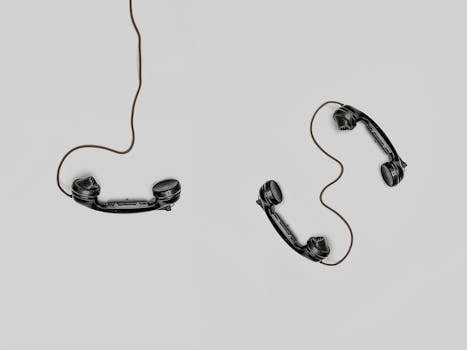
كيف تربط هاتفك بالكمبيوتر بسهولة؟ دليل شامل خطوة بخطوة
ربط الهاتف بالكمبيوتر يفتح لك عالمًا من الإمكانيات، سواء لنقل الملفات، أو إجراء النسخ الاحتياطي، أو حتى التحكم في الهاتف من خلال شاشة الكمبيوتر. في هذا المقال، سنستعرض طرقًا مختلفة لربط الجوال بالكمبيوتر بكل سهولة، مع شرح تفصيلي لكل طريقة.
1. الربط باستخدام كابل USB
أكثر الطرق شيوعًا وأمانًا لربط الهاتف بالكمبيوتر هي استخدام كابل USB. إليك الخطوات:
الخطوة الأولى: تأكد من توفر الكابل المناسب
تحتاج إلى كابل USB متوافق مع هاتفك (مثل USB-C أو Micro-USB). معظم الهواتف الحديثة تأتي مع كابل في العلبة.
الخطوة الثانية: وصّل الهاتف بالكمبيوتر
قم بتوصيل أحد طرفي الكابل بالهاتف، والطرف الآخر بمنفذ USB في الكمبيوتر.
الخطوة الثالثة: اختر وضع الاتصال
عند توصيل الهاتف، ستظهر لك إشعار على شاشة الجوال يطلب منك اختيار وضع الاتصال. الخيارات الشائعة تشمل:
– نقل الملفات (MTP): لنقل الصور والفيديوهات والملفات.
– شحن فقط: إذا كنت تريد شحن الهاتف فقط.
– وضع USB للاتصال بالإنترنت: لاستخدام اتصال الهاتف على الكمبيوتر.
الخطوة الرابعة: الوصول إلى الملفات
بعد اختيار “نقل الملفات”، افتح “جهاز الكمبيوتر” (My Computer) على الكمبيوتر، وستجد هاتفك مدرجًا كجهاز تخزين. يمكنك الآن نسخ الملفات أو نقلها بسهولة.
2. الربط لاسلكيًا عبر البلوتوث أو Wi-Fi
إذا كنت تفضل عدم استخدام الكابلات، يمكنك ربط الهاتف بالكمبيوتر لاسلكيًا بعدة طرق:
أ. استخدام البلوتوث
- شغّل البلوتوث على الهاتف والكمبيوتر.
- انتقل إلى إعدادات البلوتوث على الكمبيوتر وابحث عن الهاتف.
- قم بإقران الجهازين عن طريق إدخال رمز التأكيد إذا طُلب منك ذلك.
- بعد الإقران، يمكنك نقل الملفات أو حتى استخدام الهاتف كسماعة لاسلكية.
ب. استخدام تطبيقات نقل الملفات عبر Wi-Fi
تطبيقات مثل SHAREit أو AirDroid تتيح لك نقل الملفات بين الهاتف والكمبيوتر دون كابلات. كل ما تحتاجه هو أن يكون الجهازان متصلين بنفس شبكة Wi-Fi.
3. الربط عبر برامج خاصة
بعض الشركات توفر برامج لربط الهاتف بالكمبيوتر بسهولة، مثل:
أ. Samsung Flow (لهواتف سامسونج)
يسمح لك بمزامنة الإشعارات ونقل الملفات بين الهاتف والكمبيوتر.
ب. Phone Link (لأجهزة ويندوز وهواتف أندرويد)
يتيح لك عرض إشعارات الهاتف على الكمبيوتر، وإرسال الرسائل، وحتى تشغيل التطبيقات.
4. استخدم خدمات التخزين السحابي
إذا كنت لا تريد ربط الهاتف مباشرةً، يمكنك رفع الملفات إلى Google Drive أو Dropbox من الهاتف، ثم تنزيلها على الكمبيوتر، والعكس صحيح.
نصائح مهمة لربط ناجح
- تأكد من تشغيل وضع “مطور” في هاتفك إذا كنت تواجه مشاكل في الاتصال.
- استخدم كابلات أصيلة لتجنب مشاكل الشحن أو نقل البيانات البطيء.
- احرص على تحديث برامج التشغيل (Drivers) على الكمبيوتر إذا لم يتم التعرف على الهاتف.
بهذه الطرق، يمكنك ربط هاتفك بالكمبيوتر بكل سهولة والاستفادة من ميزات متعددة تزيد من إنتاجيتك وتوفر وقتك!




